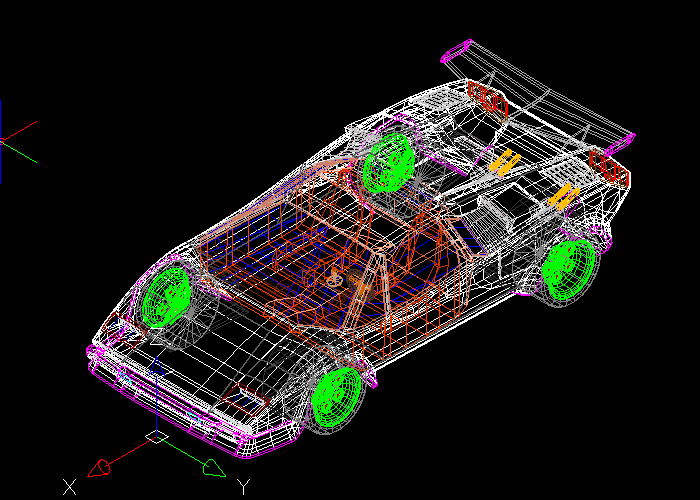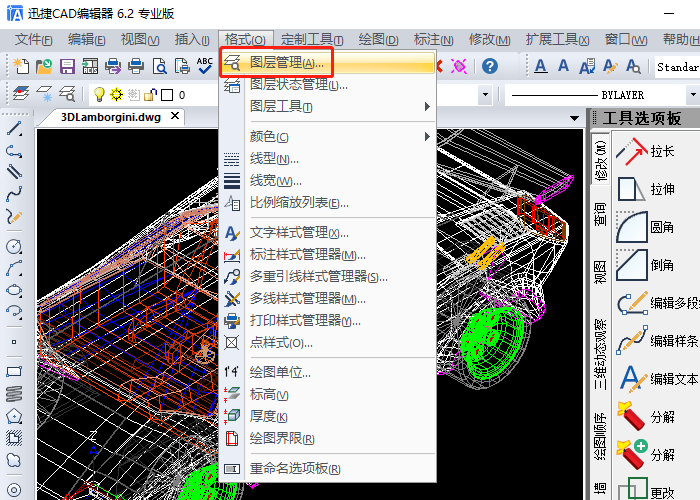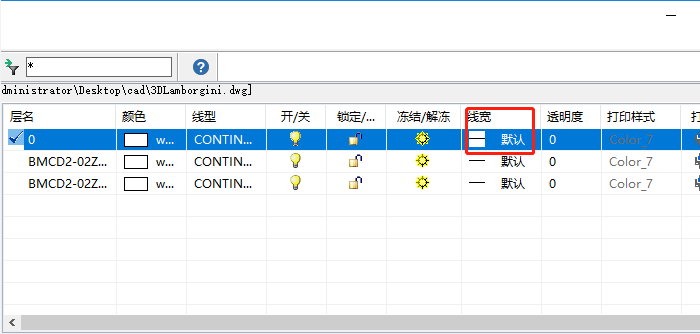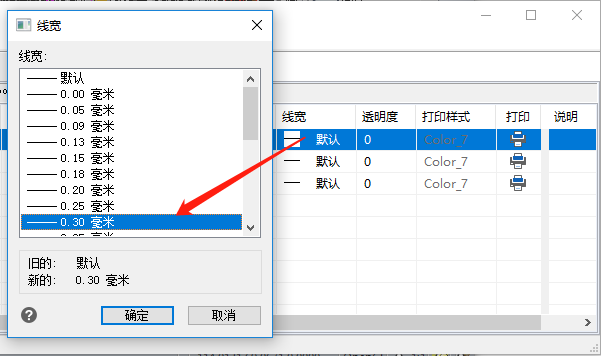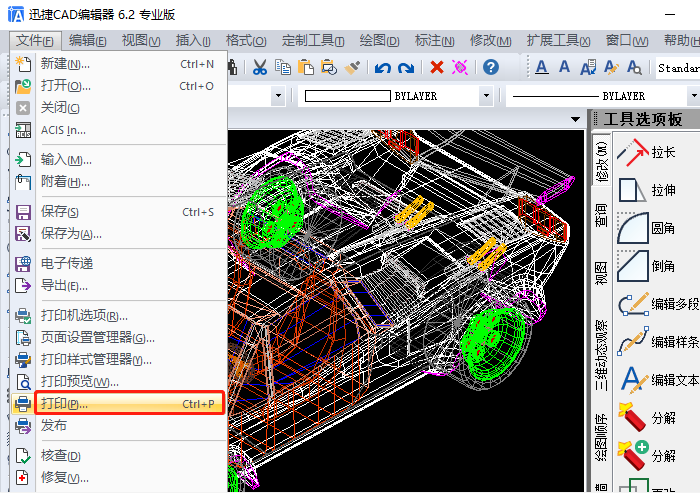| cad明明画的是粗线 为何在打印预览里看不到粗的 线宽也点了 为何 | 您所在的位置:网站首页 › cad转pdf为啥线宽没有了 › cad明明画的是粗线 为何在打印预览里看不到粗的 线宽也点了 为何 |
cad明明画的是粗线 为何在打印预览里看不到粗的 线宽也点了 为何
|
步骤一:“格式”-“图层管理” 1.我们先运行迅捷CAD编辑器软件。打来一张我们需要操作的CAD图纸。
2.点 击菜单栏里的“格式”-“图层管理”选项,这时候会直接弹出“资源管理器-层”弹窗。
步骤二:“层”-“All UseD Layers”选项 1.在“资源管理器-层”弹窗中,我们点 击“层”-“All UseD Layers”选项,会在弹窗右侧显示出该CAD图纸的各个具体的图层。
2.我们选择需要修改线宽的图层名称0,会看到默认的打印线宽。
步骤三:自定义修改新的打印线宽 1.点 击默认的线宽,会立 刻跳转出线宽的弹窗,选择新的线宽后点 击确认,就可以修改该图层的打印线宽了; 2.依次类推,我们可以自定义修改其 他图层的打印线宽,控制该CAD图形的打印线宽。
步骤四:打印修改好打印线宽的CAD图纸 1.直接点 击“文件”-“打印”按钮,就可以直接打印已经修改好打印线宽的CAD图纸了; 2.或者是敲击键盘快捷键“Ctrl+P”也可以直接打印已经修改好打印线宽的CAD图纸。
注意: 打印的时候需要在打印样式表中设置输出线宽为“使用对象线宽”,否则之前修改设置的线宽也会被忽略。 |
【本文地址】
公司简介
联系我们